Win10系统浏览器不能登陆falogin.cn怎么办?有用户在使用迅捷路由器时,总是无法登陆falogin.cn路由器管理网址,这是怎么回事呢?下面给大家介绍常见的解决方法。
步骤一:操作不当导致
用笔记本电脑打开falogin.cn管理页面的前提条件是:该电脑必须要先连接到这台迅捷路由器的wifi信号或者使用网线连接该路由器。若未连接到该路由器的wifi信号,那么无论怎么操作,都是登不上falogin.cn。只要我们连接到该无线信号,不管当前路由器能否上网都是可以打开的,同理用手机来设置该路由器时,手机也必须要连接到这台迅捷路由器的wifi信号。
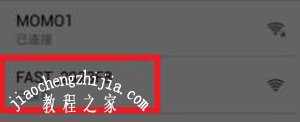
步骤二:路由器问题导致
迅捷(FAST)路由器存在问题,那就是当该路由器的LAN口IP地址被修改后,falogin.cn就打不开了,无论是电脑还是手机都打不开的。
此时,需要在浏览器中,输入迅捷路由器修改后的LAN口IP地址,才能打开这台迅捷路由器的设置界面的(注:迅捷(FAST)路由器的LAN口IP地址默认是:192.168.1.1。正常情况下使用192.168.1.1和falogin.cn,都是可以打开设置界面)。
目前新出的路由器都带自动检测局域网中是否存在ip地址冲突的功能,当检测到局域网中有冲突ip地址就自动修改本身的LANip,从而导致输入falogin.cn无法打开的现象。
如何才能知道迅捷路由器的LAN口IP地址呢? 此时我们可以先连接到该迅捷路由器的wifi信号或使用网线连接路由器接口,我们可以通过查看无线网卡上获取的IP地址来确认:
1、在任务栏网络图标单击右键选择【打开网络和共享中心】;

2、点击连接后面的设置,后面会显示当前连接的设备;

3、在弹出的窗口点击 详细信息 ,如图:
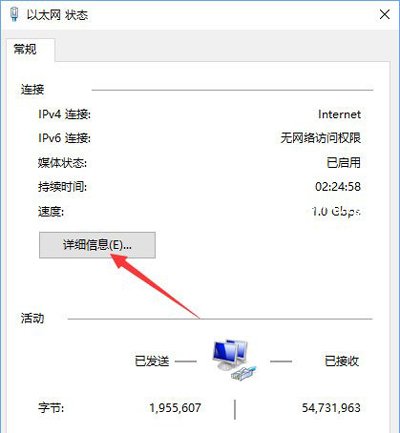
4、此时看到的 ipv4 默认网关 便是 当前路由器的管理界面的地址此时需要输入这个IP地址,才能打开迅捷路由器的设置界面的。
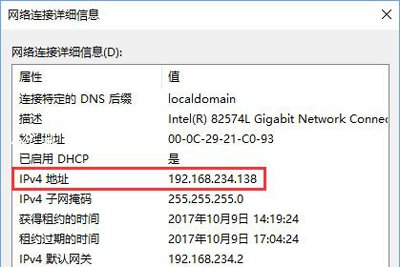
路由器出现故障:
拔掉这台迅捷路由器的电源,几分钟后,再把电源插上,然后按照上面的方法操作,看手机能否打开falogin.cn了?
重启后问题依旧则可以长按迅捷路由器上的复位按钮(有的reset复位按钮是小孔,使用牙签即可进行操作)10秒以上的时间,就可以把这台迅捷路由器恢复出厂设置了。恢复出厂设置后,还是按照上面的步骤进行操作即可!
该方法同样适合tplogin.cn、melogin.cn、192.168.1.1、192.168.0.1手机登录不上去的情况。若是你使用的是其它品牌的无线路由器,手机打不开设置页面时,同样可以参考本文介绍的方法。
其他路由器常见问题:
路由器优化大师优化路由屏蔽广告防蹭网的操作方法
无线网络怎么防止别人蹭网 WiFi路由器修改密码的方法
极壹秒路由怎么刷RippleOS 路由器刷RippleOS的方法














